|
TOP ANGELES (NINES)
VERSION FRANÇAISE

Mineko je te remercie de me permettre de traduire tes tutoriels en français.

Pour traduire ce tutoriel j'ai utilisé CorelX et CorelX2, mais il peut également être exécuté avec les autres versions.
Suivant la version utilisée, vous pouvez obtenir des résultats différents.
Depuis la version X4, la fonction Image>Miroir a été remplacée par Image>Renverser horizontalement,
et Image>Renverser avec Image>Renverser verticalement.
Dans les versions X5 et X6, les fonctions ont été améliorées par la mise à disposition du menu Objets.
Dans la nouvelle version X7, nous avons à nouveau Miroir et Renverser, mais avec nouvelles différences.
Voir le details à ce sujet ici
Certaines dénominations ont changées entre les versions de PSP.
Les plus frequentes dénominations utilisées:

Traduzione italiana/traduction italienne qui/ici
Vos versions/le vostre versioni qui/ici

Nécessaire pour réaliser ce tutoriel:
Matériel ici
Tubes utilisés:
Tochas23813.
tubeclaudiaviza-paisaje247
Modules Externes.
consulter, si nécessaire, ma section de filtre ici
qui
Toadies - Ommadawn qui
Distort - Glass qui
Bordermania - 3D BW Raidse #1 qui
Filtres It@lian Editors peuvent être utilisés seuls ou importés dans Filters Unlimited.
voir comment le faire ici).
Si un filtre est fourni avec cette icône,  on est obligé à l'importer dans Unlimited on est obligé à l'importer dans Unlimited

Placer le preset Sharpen more dans le dossier Paramètres par défaut.
1. Placer en avant plan la couleur claire #9d9471,
et en arrière plan la couleur foncée #051725.

Préparer un dégradé d'avant plan/arrière plan, style Linéaire.

Ouvrir une nouvelle image transparente 1024 x 600 pixels.
Remplir  du dégradé. du dégradé.
2. Calques>Nouveau calque raster.
Sélections>Sélectionner tout.
Activer le tube du paysage de ClaudiaViza - Édition>Copier.
Revenir sur votre travail et Édition>Coller dans la sélection.
Sélections>Désélectionner tout.
3. Effets>Modules Externes>Bordermania - 3D BW Raised#1.
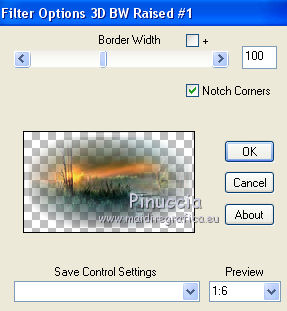
4. Calques>Dupliquer.
Image>Redimensionner, à 80%, redimensionner tous les calques décoché.
5. Effets>Filtre personnalisé - sélectionner le preset Sharpen More et ok.

6. Vous positionner sur le calque Raster 1.
Effets>Modules Externes>Filters Unlimited 2.0 - Buttons &Frames.
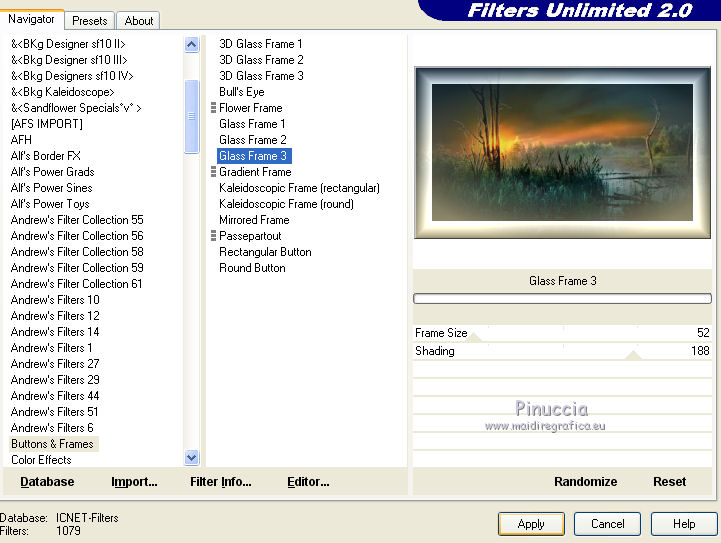
7. Sélections>Sélectionner tout.
Sélection>Modifier>Contracter - 60 pixels.
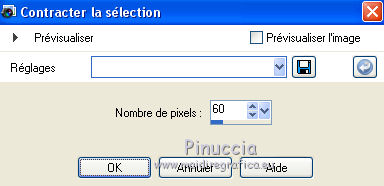
Presser CANC sur le clavier 
8. Effets>Effets 3D>Ciselage, couleur blanche.

Sélections>Désélectionner tout.
9. Effets>Effets géometriques>Perspective verticale.

10. Image>Renverser.
À nouveau Effets>Effets géometriques>Perspective verticale, comme précédemment.
11. Fermer pour le moment le calque Copie de Raster 1, pour voir mieux.
Rester positionner sur le calque Raster 1.
Activer l'outil Baguette magique 
cliquer sur le rectangle pour le sélectionner.
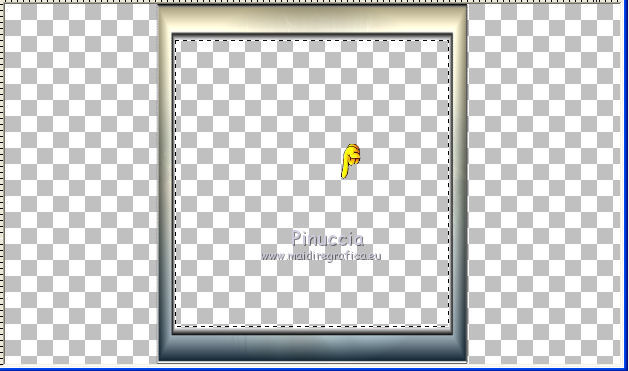
12. Calques>Nouveau calque raster.
Remplir  le calque du dégradé. le calque du dégradé.
Réduire l'opacité de ce calque à 50%.
Sélections>Désélectionner tout.
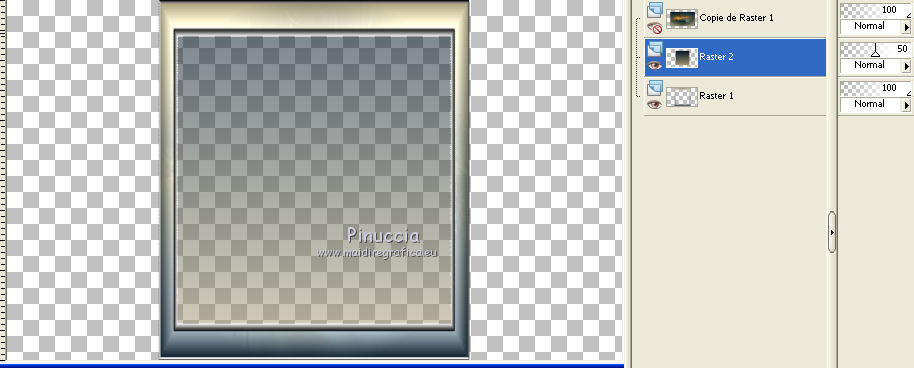
13. Effets>Modules Externes>Toadies>Ommadawn.
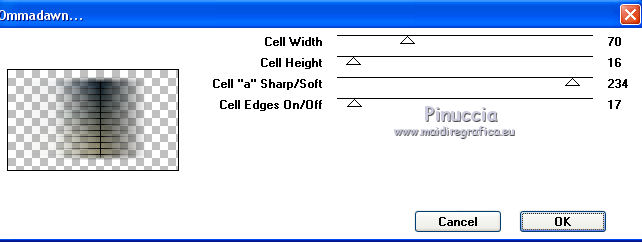
14. Vous positionner sur le calque Raster 1.
Activer l'outil Baguette magique 
et cliquer sur les parties transparentes pour le sélectionner.
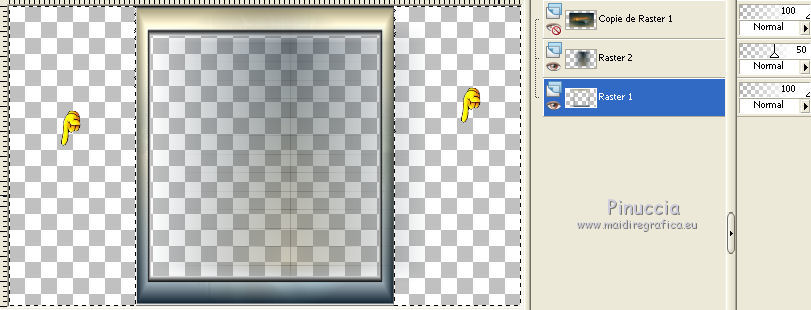
15. Vous positionner sur le calque Raster 2.
Presser CANC sur le clavier 
et les ombres ne seront plus visibles.
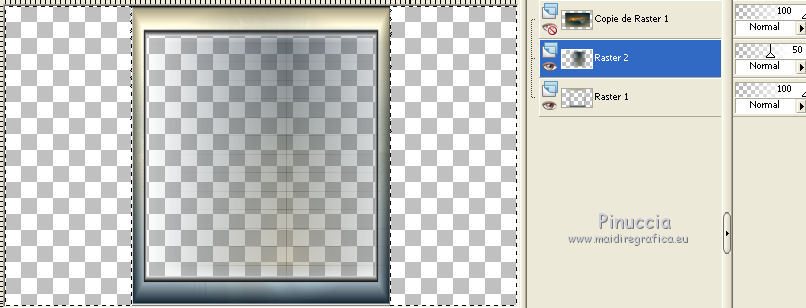
Garder sélectionné.
16. Re-ouvrir et vous positionner sur le calque du paysage - copie de Raster 1.

Sélections>Transformer la sélection en calque.
Sélections>Désélectionner tout.
17. Effets>Modules Externes>Toadies>Ommadawn, comme précédemment.

le filtre a travaillé seulement sur une côté.

18. Calques>Dupliquer.
Image>Miroir.
Calques>Fusionner>Fusionner le calque de dessous.
19. Vous positionner sur le calque Raster 1.
Calques>Agencer>Placer en haut de la pile.
20. Vous positionner sur le calque Sélection transformée.
Presser K pour activer l'outil Sélectionner  avec PSP 9 la presser D pour activer l'outil déformation
avec PSP 9 la presser D pour activer l'outil déformation 
en mode Échelle 
pousser le noeud centrale supérieur vers le bas jusqu'à 450 pixels.
(en bas vous pouvez contrôler la position)
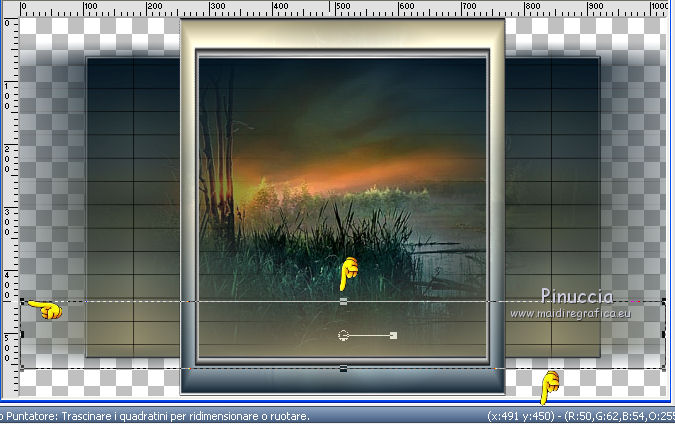
et en mode Perspective 
pousser le noeud supérieur à gauche vers la droite, jusqu'à 250 pixels
(le noeud contraire se déplace symétriquement).
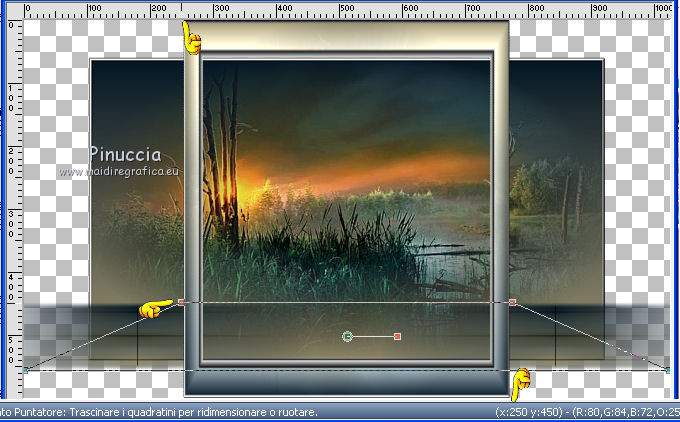
Résultat.

21. Vous positionner sur le calque Raster 2.
Calques>Agencer>Placer en haut de la pile.
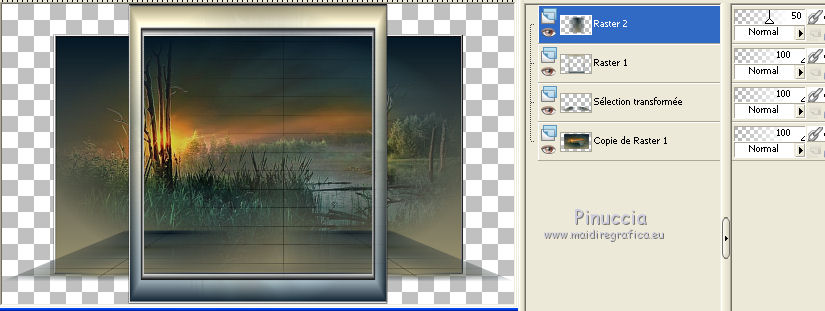
22. Vous positionner sur le calque Sélection transformée.
Activer l'outil Baguette magique  tolérance 50/60, tolérance 50/60,
et cliquer dans les rectangles pour les sélectionner
(si nécessaire, cliquer plusieurs fois pour les sélectionner bien).
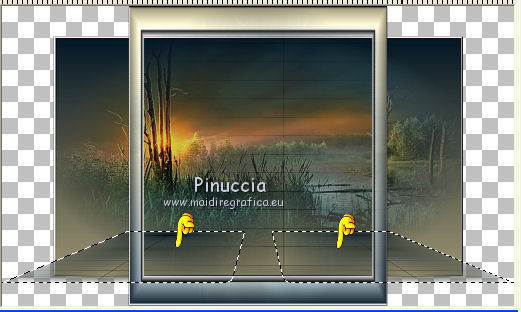
23. Effets>Effets 3D>Ciselage, couleur blanche.

Sélections>Désélectionner tout.
25. Calques>Nouveau calque raster.
Calques>Agencer>Placer en bas de la pile.
Remplir  le calque du dégradé. le calque du dégradé.
26. Effets>Modules Externes>Distort - Glass.
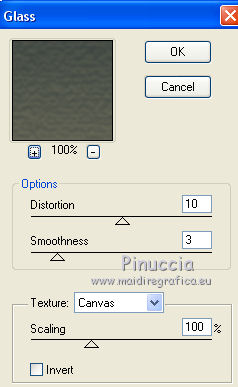
27. Image>Taille du support - 1024 x 630 pixels.

28. Effets>Effets 3D>Ombre portée, couleur noire.

29. Calques>Nouveau calque raster.
Calques>Agencer>Placer en bas de la pile.
Choisir une couleur in fonction des tes couleurs
placer la couleur choisie en avant plan, pour mon exemple #3a413a.
Remplir  le calque avec cette couleur. le calque avec cette couleur.
30. Vous positionner sur le calque Sélection transformée.
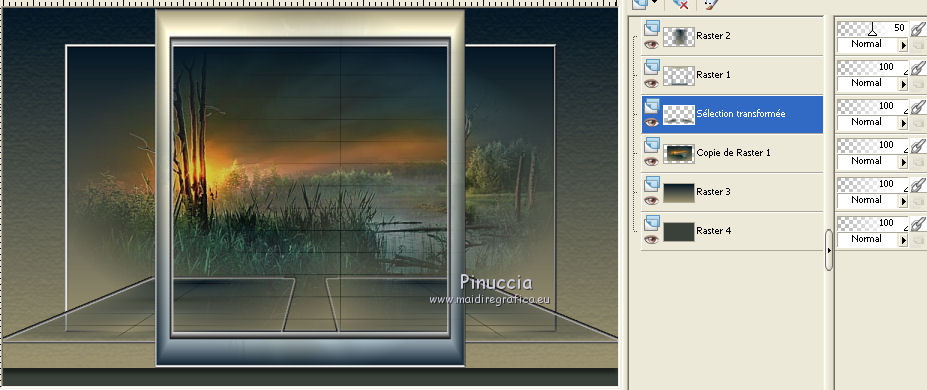
Activer le tube de la femme de Tocha - Édition>Copier.
Revenir sur votre travail et Édition>Coller comme nouveau calque.
Imagine>Redimensionner, à 90%, redimensionner tous le calque décoché.
Positionner  le tube dans le cadre. le tube dans le cadre.
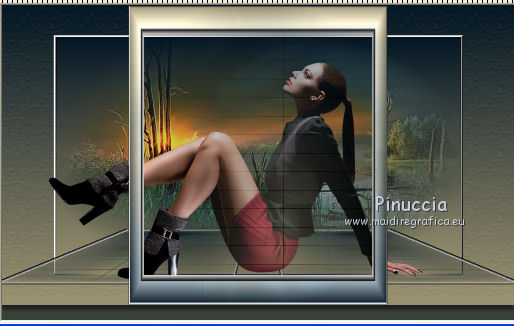
Effets>Effets 3D>Ombre portée, à choix.
31. Signer votre travail sur un nouveau calque.
Calques>Fusionner>Tous et enregistrer en jpg.

Si vous avez des problèmes, ou des doutes, ou vous trouvez un link modifié, ou seulement pour me dire que ce tutoriel vous a plu, vous pouvez m'écrire.
11 Juillet 2014
|


